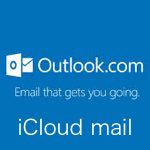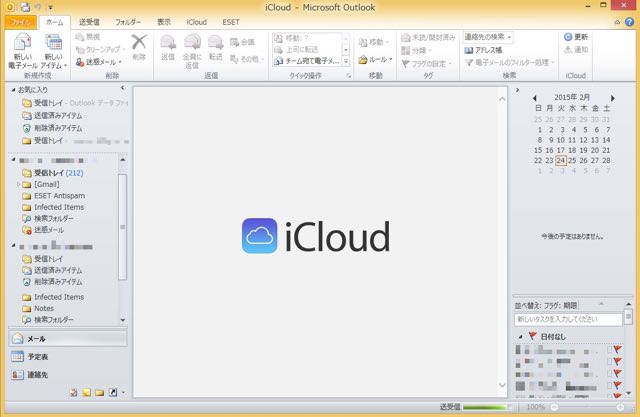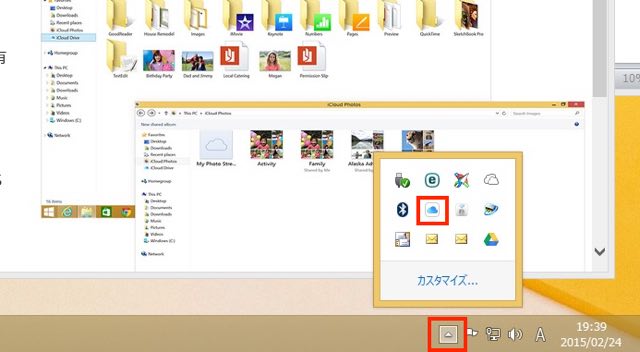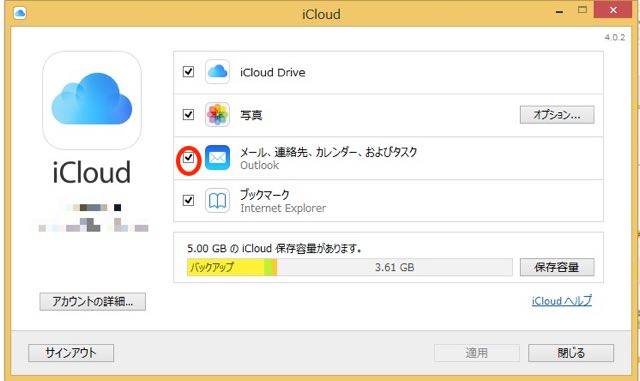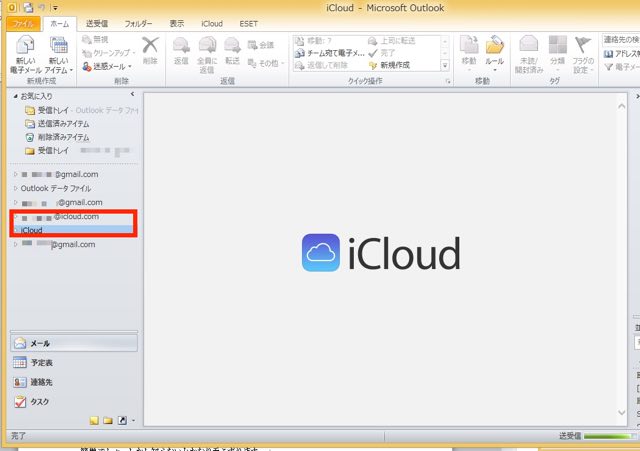ビジネスソフトのMicrosoft Officeに付属してるためビジネスでも使用されている方も多数おられるでしょう。
G-Mailなどは複雑な設定をしなくても、アカウントとパスワードさえ入れればすぐ使えるようになります。
ところがicloudメールはアカウントの追加の設定からアカウントとパスワードを設定してもうまくいきません。
MacやiPhoneを使用している方の中にはicloudメールを使用されている方もいらっしゃると思います。家のwindowsパソコンで他のメールと同時にicloudメールもまとめて確認できるよう設定しておくと便利です。
そこで今日はWindowsのOutlookにicloudメールを設定する方法をご説明します。
Windows版のicloudソフトをインストールする必要があります。
Appleのサイトからダウンロードしwindowsパソコンに入れておきます。
https://www.apple.com/jp/icloud/setup/pc.html
■Windows用iCloudを開きます。
右下のタスクバーの中にicloudアイコンがあります。
■iCloudアカウントの作成に使用したApple IDでサインイン
■有効にしたいiCloudサービスを選択して「適用」をクリックします。
メール(outolook)のところのチェックを入れます。
これで自動的にOutlookにiCloudメールが登録されます。
簡単でしょ。しかし知らないとかなり手こずります。